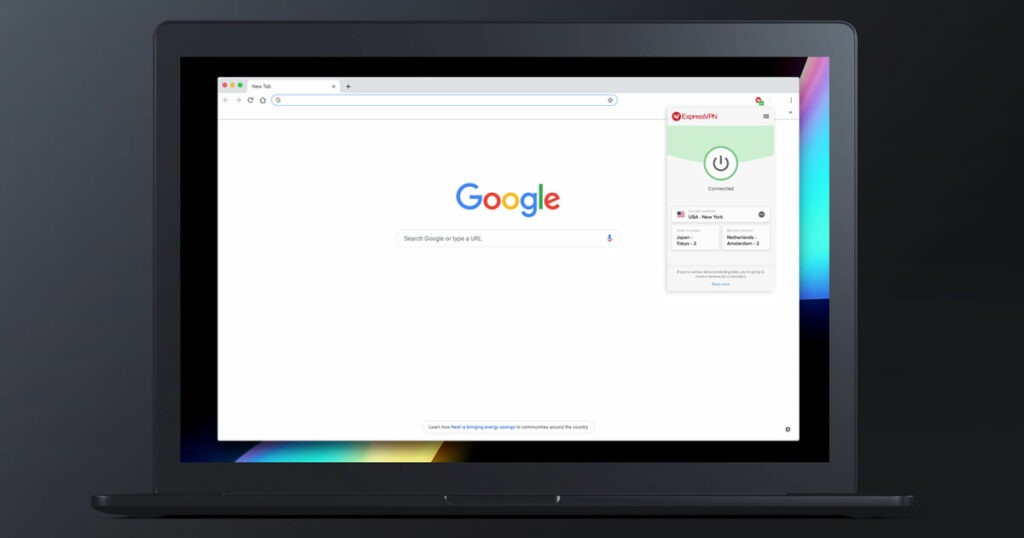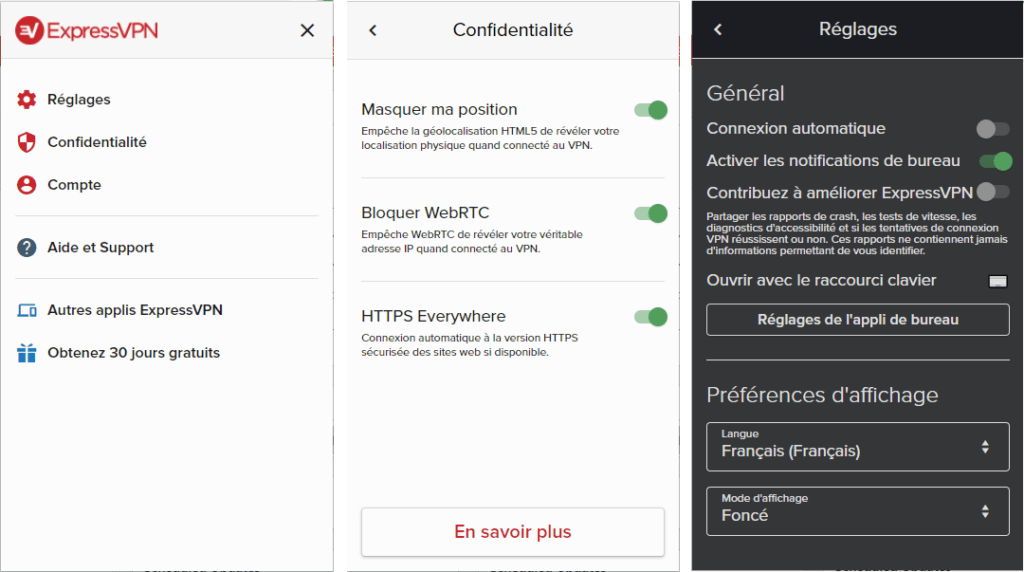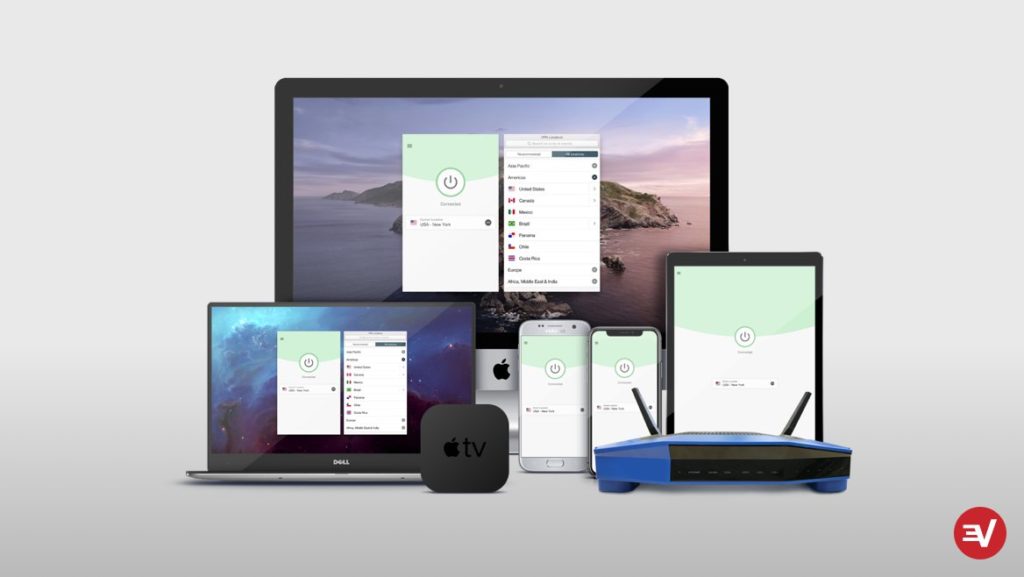Vous venez de prendre un abonnement à un VPN ou vous êtes tentés d’en prendre un ? C’est le bon moment pour découvrir comment s’en servir et l’utiliser à son plein potentiel sur son navigateur web. Voici un guide pour le maîtriser complètement.
Un VPN dans son navigateur, pour quoi faire ?
Nous avons déjà longuement expliqué l’intérêt d’une application VPN sur ordinateur ou sur mobile. Cette application permet de chiffrer sa connexion Internet et de délocaliser aisément son adresse IP sur des serveurs étrangers. La connexion VPN a donc plusieurs avantages : sécuriser ses données quand on navigue sur Internet et contourner les géoblocages.
Quel est l’intérêt d’une extension VPN pour navigateur quand il existe déjà une application desktop pour ordinateur ? L’aspect pratique, tout d’abord. Sur un ordinateur on ne pense pas tout le temps à lancer son application VPN pour un usage spécifique. Et comme on passe la majorité de son temps sur un navigateur web, il est plus simple de l’avoir directement sous la main, directement dans le bandeau d’interface de son navigateur.
Cette extension a également un intérêt en termes de sécurité. L’extension d’ExpressVPN par exemple à l’avantage de chiffrer non seulement les données qui entrent et sortent du navigateur, mais aussi tout le trafic des autres applications.
Comment installer une extension VPN sur Chrome ou sur Firefox ?
L’installation d’une extension VPN au sein d’un navigateur est extrêmement simple, car elle se déroule comme n’importe quelle autre extension. Dans le cas de l’extension navigateur d’ExpressVPN, celle-ci se trouve aussi bien sur le magasin d’application Chrome Web Store ou des add-ons de Firefox.
Il suffit d’un clic pour l’installer au sein de son navigateur. Il est ensuite nécessaire de valider les diverses autorisations (accès aux données que vous consultez et aux paramètres de confidentialité, notifications) pour que l’application soit désormais installée.
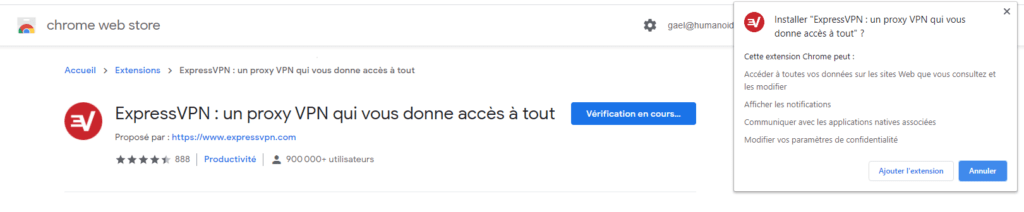
Lors de l’installation de l’extension navigateur pour VPN, le navigateur (ici, Chrome) va demander à l’utilisateur de valider les autorisations demandées.
Remarque importante : la grande majorité des extensions VPN disponibles sur les boutiques d’applications sont gratuites à l’installation. Mais pour fonctionner, elles nécessitent un abonnement annuel ou biannuel. Dans le cas d’ExpressVPN, l’abonnement est actuellement au prix de 6 euros par mois pendant 15 mois.
Attention également aux extensions VPN gratuites que l’on peut trouver sur les boutiques d’extensions. Non seulement rien ne vous garantit qu’elles n’espionnent pas vos données, mais en plus leur service est généralement très limité : une poignée de serveurs et des plafonds de débits de téléchargement très restrictif. Ne comptez pas sur elles pour consulter le catalogue US de Netflix par exemple.
Deux types d’extensions VPN pour navigateur
Suivant le fournisseur de VPN que vous choisissez, il existe toutefois des subtilités dans la façon dont les extensions pour navigateurs fonctionnent. Il y a en effet deux types d’extension navigateurs :
- Les extensions qui protègent tout le trafic Internet de l’ordinateur, mais qui nécessitent l’installation de l’application desktop pour fonctionner
- Les extensions qui protègent uniquement le trafic Internet du navigateur et qui ne nécessitent pas l’installation de l’application desktop pour fonctionner
L’extension navigateur d’ExpressVPN fait partie du premier cas. Une fois l’extension installée dans le navigateur, elle ne peut fonctionner que si l’application desktop est installée sur son ordinateur. La manœuvre peut sembler contraignante au premier abord, mais elle a plusieurs avantages.
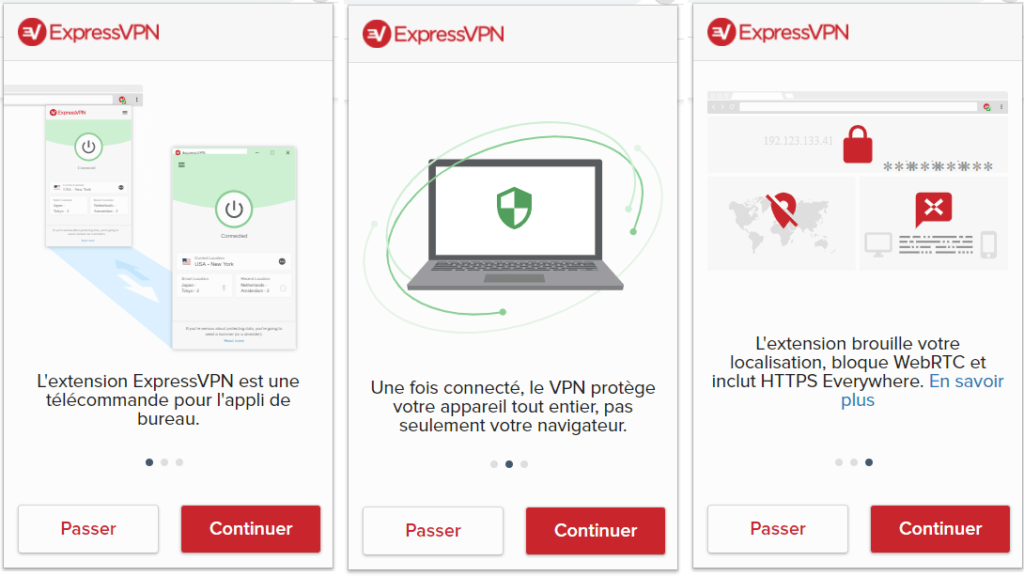
L’extension Chrome d’ExpressVPN précise d’emblée que son extension est une « télécommande » de l’application desktop.
Contrairement aux extensions navigateur de second type, lorsque l’on active le VPN via le navigateur, l’intégralité du trafic Internet est chiffrée. C’est donc la solution la plus sécurisée, car non seulement le trafic du navigateur est chiffré, mais aussi celui des autres logiciels et applications installés sur le PC.
A contrario, les extensions navigateur qui ne sont pas dépendantes d’une application desktop ne chiffrent que le trafic entrant et sortant du navigateur. D’un point de vue utilisateur, cela entraîne un faux sentiment de sécurité : les autres applications connectées à Internet peuvent potentiellement dévoiler les données ou la position de l’utilisateur.
Enfin, dans le cas de l’extension navigateur ExpressVPN, son utilisation n’entraîne pas le lancement de l’application desktop.
Comment utiliser un VPN sur un navigateur
Sur Chrome comme sur Firefox, l’utilisation de l’extension VPN est identique. Celle d’ExpressVPN reprend le design de l’application desktop, à savoir un gros bouton de connexion et le pays dans lequel se trouve le serveur auquel on va se connecter. Il suffit alors de cliquer sur le bouton de connexion pour que le chiffrement de la connexion se mette en place et que le trafic Internet soit détourné vers le serveur d’ExpressVPN.
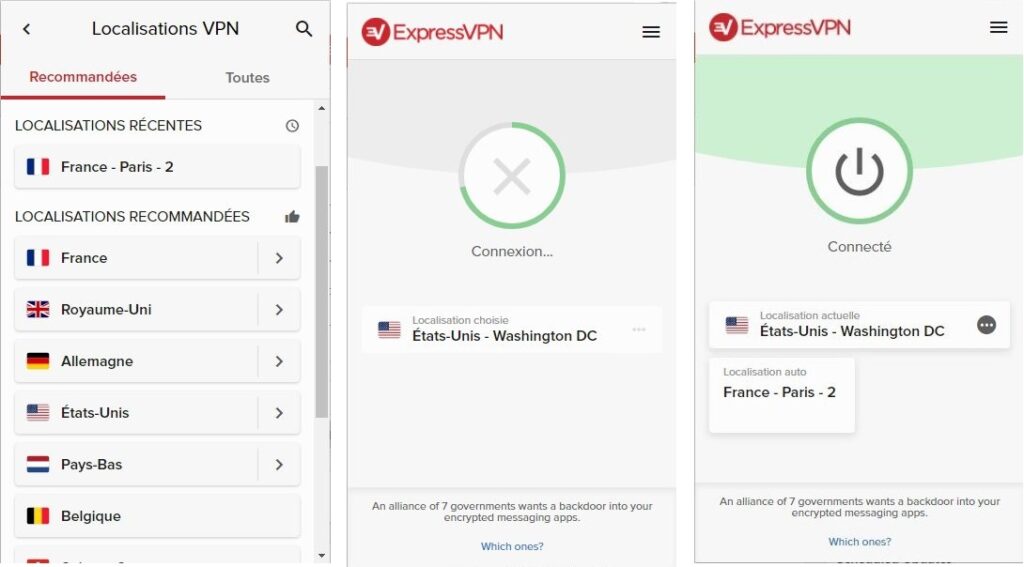
L’utilisation de l’extension navigateur VPN est très simple : une fois le serveur choisi, il suffit d’appuyer sur le bouton pour s’y connecter. Le trafic Internet de l’ordinateur est ensuite entièrement chiffré.
Comme pour l’application desktop, il est également possible de choisir le serveur sur lequel se connecter. La liste des serveurs est identique à celle de l’application desktop.
Les options à connaître sur l’extension navigateur d’un VPN
D’une manière générale, il faut garder en tête que les extensions navigateur sont des copies allégées des applications desktop VPN. Elles proposent toutefois beaucoup moins d’options (le split tunneling ou les choix des protocoles de connexion sont généralement absents). Mais les options proposées visent généralement la navigation sur le web.
Masquer ma position
Il arrive couramment que certains sites web demandent la position de l’utilisateur pour afficher du contenu géolocalisé. L’option “Masquer ma Position” permet alors de tromper cette demande de géolocalisation de la faire correspondre à la géolocalisation du serveur VPN.
HTTPS everywhere
C’est l’une des fonctionnalités les plus pratiques de l’extension navigateur d’ExpressVPN : elle permet de se connecter automatiquement à la version HTTPS d’un site web si une version HTTPS est disponible au lieu de la version HTTP.
Bloquer WebRTC
WebRTC est une API utilisée parfois par des sites web pour identifier la provenance des utilisateurs en se basant sur leur adresse IP. Un bloqueur WebRTC permet alors de s’assurer que cette API est bloquée et que seule l’adresse IP du serveur VPN est reconnu par le site web visité. Une option destinée à mieux protégée sa confidentialité en ligne.
Activer le mode sombre
L’extension Chrome ou Firefox d’ExpressVPN permet de choisir le mode d’affichage sombre ou clair de l’interface. Rendez-vous dans les réglages puis dans « Mode d’affichage » pour choisir celui qui vous convient le mieux.
Pourquoi choisir ExpressVPN ?
ExpressVPN est l’un des meilleurs fournisseurs de VPN du moment. Son fonctionnement est très simple, que ce soit sur mobile comme sur ordinateur. Surtout, ExpressVPN est un VPN qui marche. Que ce soit pour se connecter à Netflix US, contourner la censure chinoise ou encore masquer son adresse IP pour échapper à une surveillance, ExpressVPN fonctionne tout de suite, sans avoir à tester trois serveurs différents auparavant.
ExpressVPN propose actuellement une offre spéciale sur son abonnement d’un an. Celui-ci bénéficie de trois mois gratuits. Cet abonnement revient donc à moins de 6 euros par mois. Pour vous faire une idée de la qualité du service, vous avez également 30 jours d’essais « satisfait ou remboursé » durant lesquels vous pouvez arrêter et vous faire rembourser votre abonnement à tout moment en contactant le SAV, sans que celui-ci ne vous pose de question.
👉 Découvrez notre comparateur des meilleurs VPN
Vous avez lu 0 articles sur Numerama ce mois-ci
Tout le monde n'a pas les moyens de payer pour l'information.
C'est pourquoi nous maintenons notre journalisme ouvert à tous.
Mais si vous le pouvez,
voici trois bonnes raisons de soutenir notre travail :
- 1 Numerama+ contribue à offrir une expérience gratuite à tous les lecteurs de Numerama.
- 2 Vous profiterez d'une lecture sans publicité, de nombreuses fonctions avancées de lecture et des contenus exclusifs.
- 3 Aider Numerama dans sa mission : comprendre le présent pour anticiper l'avenir.
Si vous croyez en un web gratuit et à une information de qualité accessible au plus grand nombre, rejoignez Numerama+.

Toute l'actu tech en un clin d'œil
Ajoutez Numerama à votre écran d'accueil et restez connectés au futur !

Certains liens de cet article sont affiliés. On vous explique tout ici.